
เจ้าของการ์ดแสดงผลกราฟิก ATI Radeon 3000 จะต้องติดตั้งไดรเวอร์ฐานและอาจเป็นซอฟต์แวร์เพิ่มเติมสำหรับการปรับแต่งส่วนประกอบที่ดีสำหรับการเพิ่มประสิทธิภาพ คุณสามารถติดตั้งไฟล์ที่จำเป็นในรูปแบบที่แตกต่างกันและในบทความนี้เราจะดูที่ 4 ตัวเลือกที่มีอยู่
ข้อมูลก่อนติดตั้งไดรเวอร์สำหรับ ATI Radeon 3000 Graphics
หลังจากซื้อ ATI โดย AMD ผลิตภัณฑ์ทั้งหมดที่ปล่อยออกมาก่อนหน้านี้และการสนับสนุนของพวกเขายังคงมีการออกและอัปเดตอย่างต่อเนื่องเปลี่ยนชื่อของพวกเขาเล็กน้อย ในเรื่องนี้ชื่อ "ATI Radeon 3000 Graphics" คล้ายกับ "ATI Radeon HD 3000 Series" ดังนั้นเราจะบอกเกี่ยวกับการติดตั้งไดรเวอร์ที่มีสิทธิ์ดังต่อไปนี้เนื่องจากความจริงที่ว่าอะแดปเตอร์กราฟิกเหล่านี้ล้าสมัยไปแล้วมันไม่คุ้มค่าที่จะรอการอัปเดตของซอฟต์แวร์ที่มีตราสินค้า - รุ่นล่าสุดออกมาไม่กี่ปีที่ผ่านมาด้วยการเพิ่มการสนับสนุนสำหรับ Windows 8 ดังนั้นหากคุณเป็นผู้ใช้ Windows 10 ไม่รับประกันการทำงานที่ถูกต้องของผู้ขับขี่
วิธีที่ 1: เว็บไซต์อย่างเป็นทางการ AMD
AMD เก็บซอฟต์แวร์สำหรับการ์ดแสดงผลทั้งหมดไม่ว่าจะเป็นรุ่นล่าสุดหรือหนึ่งในครั้งแรก ดังนั้นที่นี่คุณสามารถดาวน์โหลดไฟล์ที่จำเป็นได้อย่างง่ายดาย วิธีนี้ปลอดภัยมากที่สุดเพราะบ่อยครั้งที่ผู้ขับขี่ที่เก็บไว้จากแหล่งที่ไม่ได้รับการทดลองติดไวรัส
ไปที่เว็บไซต์อย่างเป็นทางการ AMD
- เปิดหน้าสนับสนุน AMD บนลิงค์ด้านบน การใช้รายการผลิตภัณฑ์ให้เลือกตัวเลือกต่อไปนี้:
กราฟิก> AMD Radeon HD> ATI Radeon HD 3000 Series> รุ่นการ์ดวิดีโอของคุณ> "ส่ง"
- หน้าเว็บที่มีรายการระบบปฏิบัติการที่รองรับจะเปิดขึ้น ดังที่ได้กล่าวไว้ข้างต้นเวอร์ชันที่ดัดแปลงสำหรับ Windows 10 ไม่ได้ เจ้าของสามารถดาวน์โหลดซอฟต์แวร์สำหรับ G8 ได้ แต่นักพัฒนาไม่รับประกันว่าจะทำงานได้อย่างถูกต้อง 100%

นอกจากนี้ปรับใช้แท็บที่เหมาะสมและเลือกไดรเวอร์รุ่นที่ต้องการ รุ่นที่เสถียรเรียกว่าชุดซอฟต์แวร์ตัวเร่งปฏิกิริยาและขอแนะนำให้ขอแนะนำให้ดาวน์โหลดผู้ใช้ส่วนใหญ่ อย่างไรก็ตามในบางกรณีไดรเวอร์เบต้าล่าสุดจะดีกว่า นี่เป็นซอฟต์แวร์เวอร์ชันที่อัพเดตที่ช่วยลดข้อผิดพลาดเดียว คุณสามารถดูรายการของพวกเขาได้โดยการขยายสปอยเลอร์ "รายละเอียดไดรเวอร์"
- การตัดสินใจเลือกรุ่นคลิกที่ปุ่ม "ดาวน์โหลด"
- เรียกใช้โปรแกรมติดตั้งที่ดาวน์โหลดมา เปลี่ยนสถานที่ของไฟล์ที่เปิดออกหากจำเป็นแล้วคลิก "ติดตั้ง"
- รอไฟล์ที่จะคลายซิป
- ในตัวจัดการการติดตั้งตัวเร่งปฏิกิริยาที่ปรากฏขึ้นให้ระบุภาษาอินเตอร์เฟสและไปต่อ
- เพื่อติดตั้งอย่างรวดเร็วเลือก "ติดตั้ง"
- ก่อนอื่นให้ระบุเส้นทางที่ติดตั้งไดเร็กทอรีไดรเวอร์ ขอแนะนำให้ฝากสถานที่ตามค่าเริ่มต้น หลังจากนั้นให้ตรวจสอบประเภทการติดตั้งที่ใช้งานอยู่ - "รวดเร็ว" หรือ "กำหนดเอง" จากนั้น - "ต่อไป"
- การวิเคราะห์การกำหนดค่าจะเกิดขึ้น
- ขึ้นอยู่กับประเภทของการติดตั้งขั้นตอนต่างกัน ด้วย "ผู้ใช้" จะได้รับแจ้งให้ยกเลิกการติดตั้งคอมโพเนนต์เพิ่มเติมของแอป AMD SDK Runtime PC เมื่อ "รวดเร็ว" ขั้นตอนนี้หายไป
- เห็นด้วยกับข้อกำหนดของข้อตกลงใบอนุญาตด้วยปุ่ม "ยอมรับ"
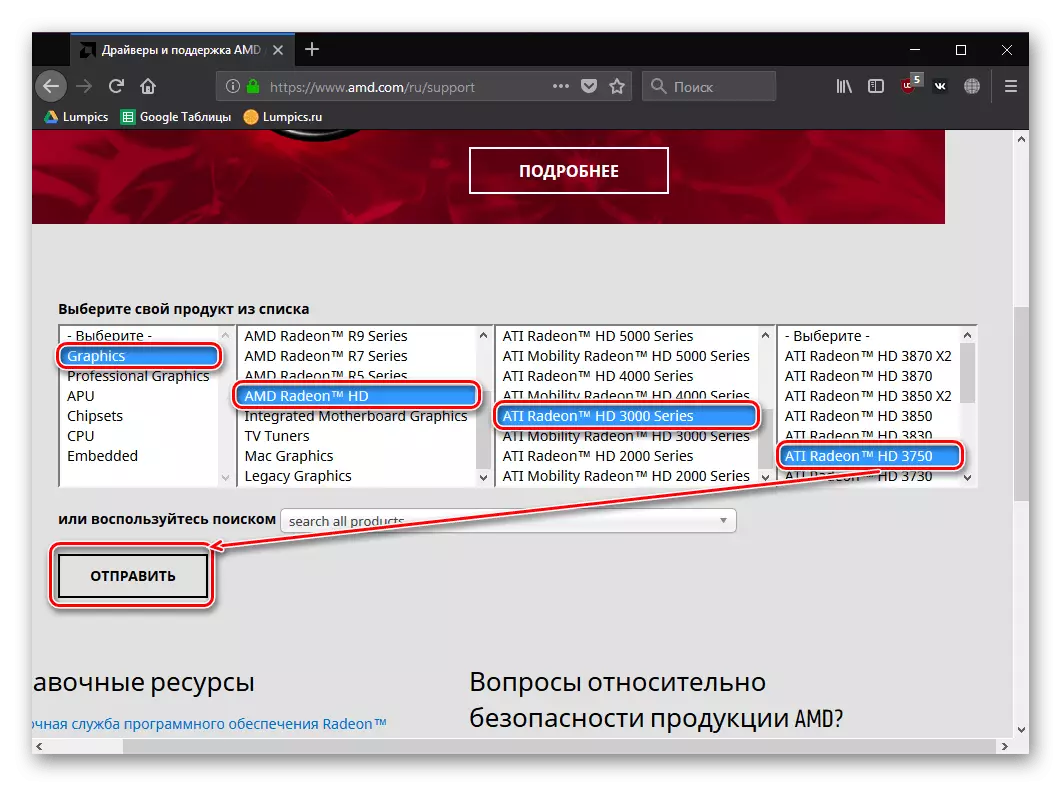
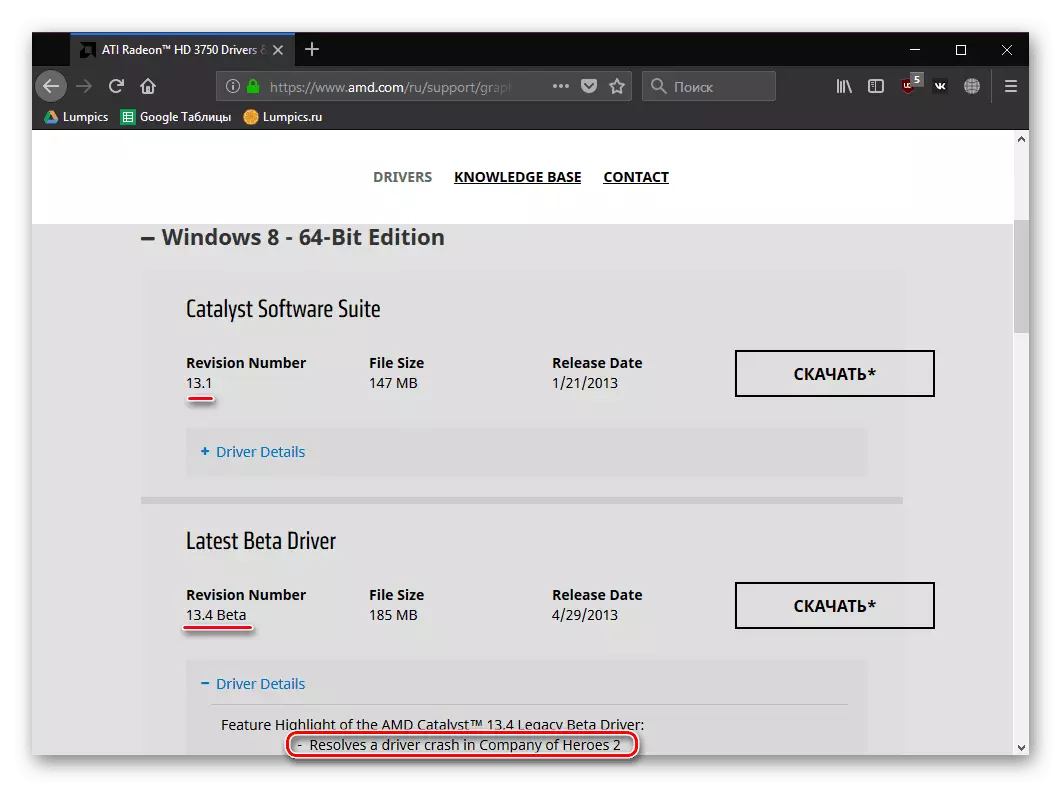



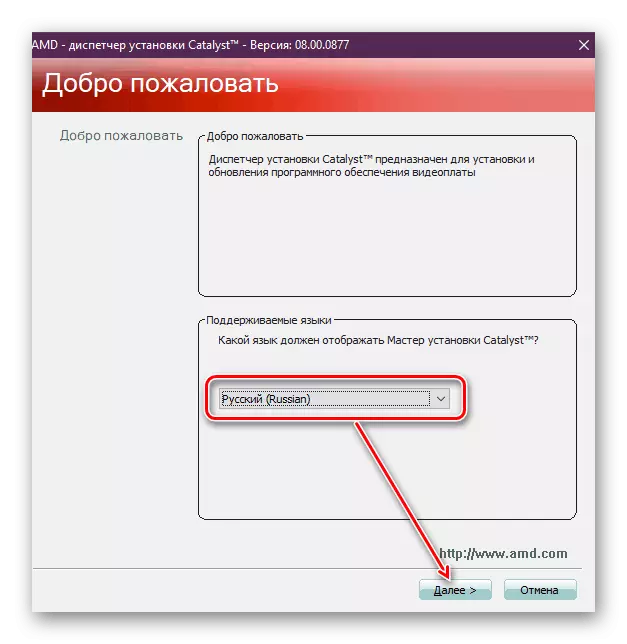

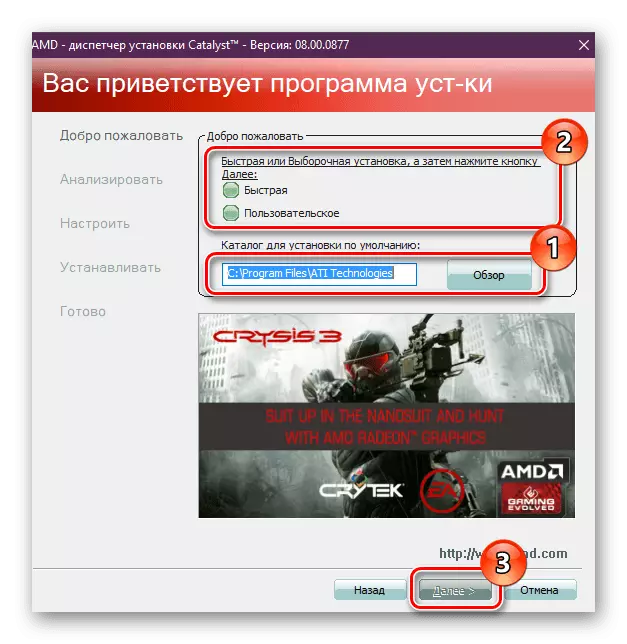
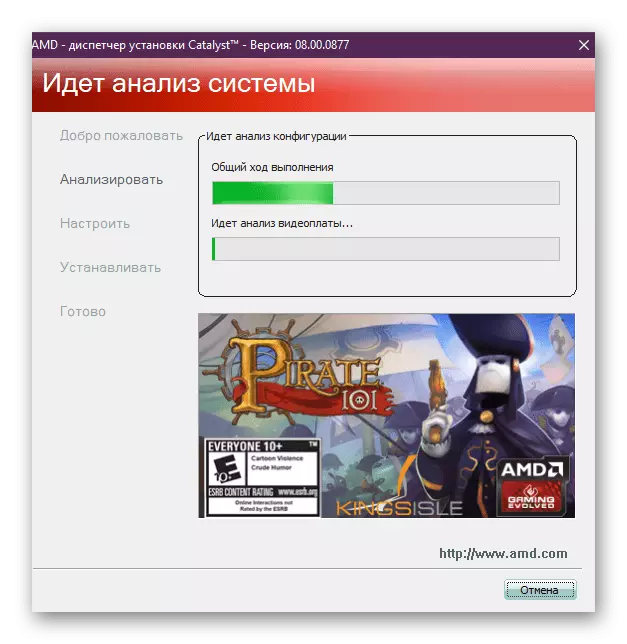

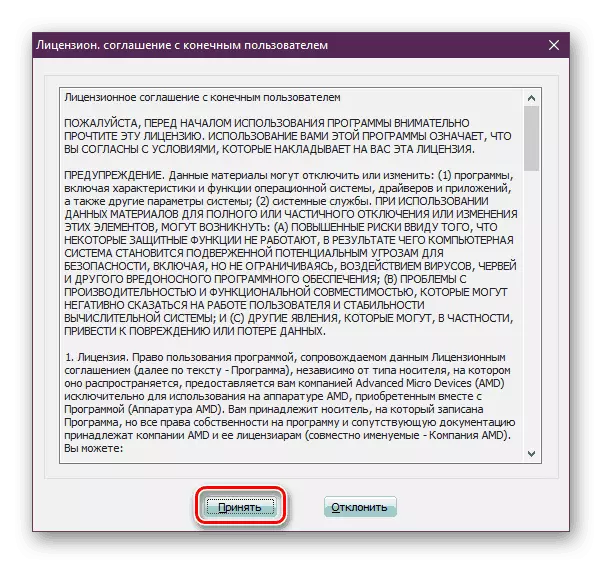
การติดตั้งไดรเวอร์จะเกิดขึ้นพร้อมกับ Catalist ในระหว่างขั้นตอนหน้าจอจะอวบอิ่มหลายครั้งในช่วงเวลาสั้น ๆ เมื่อเสร็จสิ้นการติดตั้งรีสตาร์ทคอมพิวเตอร์ - ตอนนี้คุณสามารถกำหนดค่าพารามิเตอร์การ์ดแสดงผลผ่านตัวเร่งปฏิกิริยาหรือเริ่มการใช้งานพีซีได้ทันที
วิธีที่ 2: โปรแกรมสำหรับการติดตั้งไดรเวอร์
ทางเลือกข้างต้นวิธีการพิจารณาจะเป็นการใช้ซอฟต์แวร์จากนักพัฒนาบุคคลที่สาม ซอฟต์แวร์ดังกล่าวดำเนินการติดตั้งไดรเวอร์สำหรับจำนวนคอมพิวเตอร์และอุปกรณ์ต่อพ่วงจำนวนใด ๆ ที่ต้องเชื่อมต่อหรืออัปเดต
วิธีแก้ปัญหาที่คล้ายกันโดยเฉพาะอย่างยิ่งนั้นเป็นจริงหากคุณรวบรวมเพื่อติดตั้งระบบปฏิบัติการอีกครั้งหรือเพียงแค่ต้องการอัปเดตส่วนซอฟต์แวร์ของอุปกรณ์ นอกจากนี้ยังไม่จำเป็นต้องติดตั้งไดรเวอร์ทั้งหมดในเวลาเดียวกัน - คุณสามารถทำได้อย่างเลือกตัวอย่างเช่นสำหรับการ์ดแสดงผลเท่านั้น
ในบทความอื่นที่ดีที่สุดของโปรแกรมเหล่านี้ถือเป็นรายละเอียด
อ่านเพิ่มเติม: โปรแกรมสำหรับการติดตั้งและอัปเดตไดรเวอร์
แอปพลิเคชั่นยอดนิยมที่สุดจากรายการนี้คือโซลูชัน DriverPack และ Drivermax แม้จะมีข้อเท็จจริงที่ว่าหลักการของการทำงานกับพวกเขานั้นไม่ซับซ้อนปัญหาบางอย่างอาจมีปัญหาบางอย่าง สำหรับหมวดหมู่นี้เราได้เตรียมคำแนะนำเกี่ยวกับขั้นตอนการติดตั้งไดรเวอร์ผ่านข้อมูลโปรแกรม
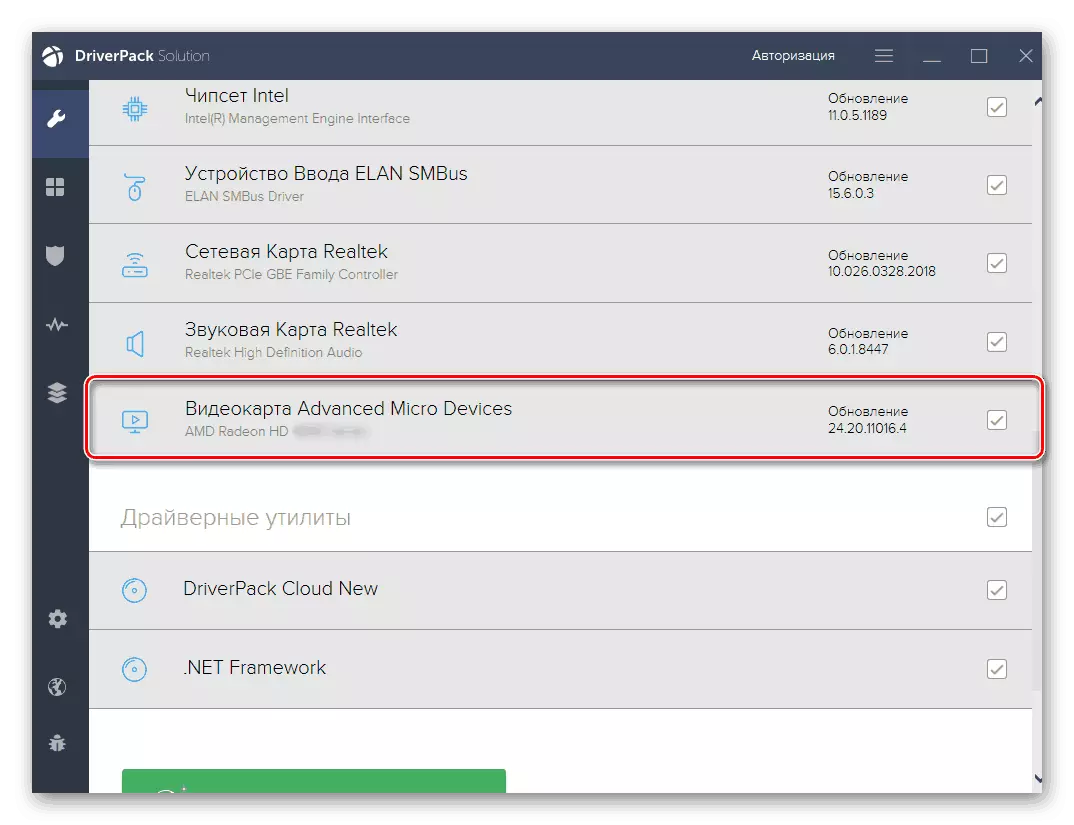
ดูสิ่งนี้ด้วย:
การติดตั้งไดรเวอร์ผ่านโซลูชัน DriverPack
การติดตั้งไดรเวอร์สำหรับการ์ดแสดงผลผ่าน Drivermax
วิธีที่ 3: ID อุปกรณ์
ID อุปกรณ์เป็นรหัสที่ไม่ซ้ำกันที่กำหนดให้กับแต่ละอุปกรณ์ภายนอกและภายใน ค้นหาตัวระบุเป็นสิ่งที่ง่ายที่สุดในตัวจัดการอุปกรณ์จากนั้นใช้เพื่อค้นหาไดรเวอร์ ในการทำเช่นนี้เครือข่ายมีเว็บไซต์พิเศษที่มีฐานข้อมูลที่กว้างขวาง

วิธีดังกล่าวเกี่ยวข้องกับความจริงที่ว่าคุณไม่จำเป็นต้องอัปโหลดซอฟต์แวร์เพิ่มเติม นอกจากนี้คุณไม่จำเป็นต้องดาวน์โหลดรุ่นล่าสุดที่เสนอโดยเว็บไซต์ AMD ซึ่งจะเป็นประโยชน์เมื่อปัญหาความเข้ากันได้และ Windows
คุณสามารถเรียนรู้วิธีค้นหาและดาวน์โหลดไดรเวอร์ผ่าน ID ในวัสดุที่แยกต่างหากบนลิงค์ด้านล่าง
อ่านเพิ่มเติม: วิธีค้นหาไดรเวอร์ตาม ID
วิธีที่ 4: "ตัวจัดการอุปกรณ์"
ผ่านส่วนประกอบของระบบนี้ไม่เพียง แต่จะค้นหาและคัดลอกตัวระบุอะแดปเตอร์กราฟิก แต่ยังรวมถึงการติดตั้งไดรเวอร์รุ่นพื้นฐาน จำเป็นต้องเปลี่ยนความละเอียดของหน้าจอให้กับการเข้าถึงได้มากที่สุดในการกำหนดค่าผู้ใช้ วิธีการดังกล่าวมีประโยชน์ต่อผู้ใช้ที่ไม่ต้องการใส่คาตาเลสต์บนคอมพิวเตอร์ของตัวเอง แต่ต้องการปรับปรุงความละเอียดหน้าจอ เกี่ยวกับวิธีการใช้ "Device Manager" เพื่อใช้งานให้อ่านลิงค์ด้านล่าง
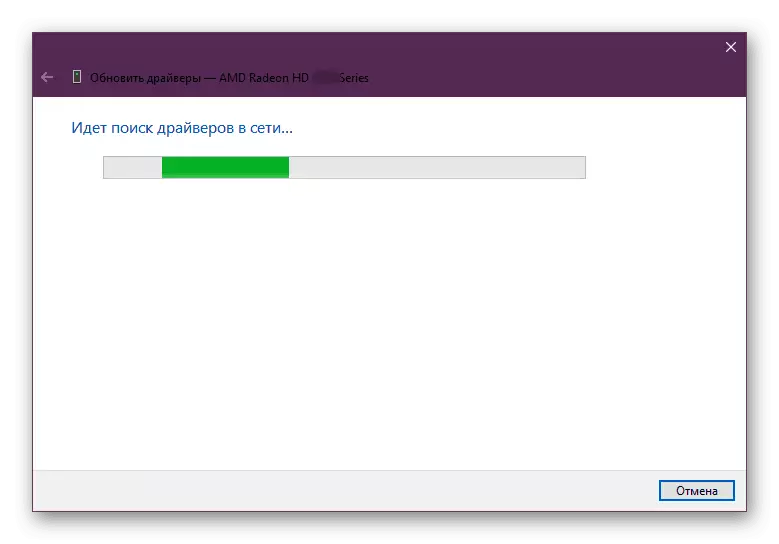
อ่านเพิ่มเติม: การติดตั้ง Windows Driver Standard Windows
เราตรวจสอบ 4 วิธีที่มีให้สำหรับการติดตั้งไดรเวอร์สำหรับการ์ดแสดงผลกราฟิก ATI Radeon 3000 เลือกหนึ่งที่เหมาะกับคุณและใช้งาน
